
时间:2020-10-28 02:03:39 来源:www.win10xitong.com 作者:win10
我们在工作中都会经常使用电脑系统,但是有时候会出现一些问题,比如这个Win10安全中心打不开的情况,因为很多网友以前都没有遇到过Win10安全中心打不开的情况,所以都不知道解决它的办法。那有没有办法可以解决Win10安全中心打不开的问题呢?其实方法很简单,我们不妨来一起试试下面这个方法:1、按 Win + R 组合键,打开运行,并输入:services.msc 命令,确定或回车,可以快速打开服务;2、服务窗口中,找到并且双击打开 Security Center 服务,将启动类型更改为自动,应用并点击启动即可这样这个问题就可以很简单的搞定了。如果看得不是很懂,没关系,下面我们再一起来彻底学习一下Win10安全中心打不开的完全解决要领。
方法/步骤:
1、按 Win + R 组合键,打开运行,并输入:services.msc 命令,确定或回车,可以快速打开服务;
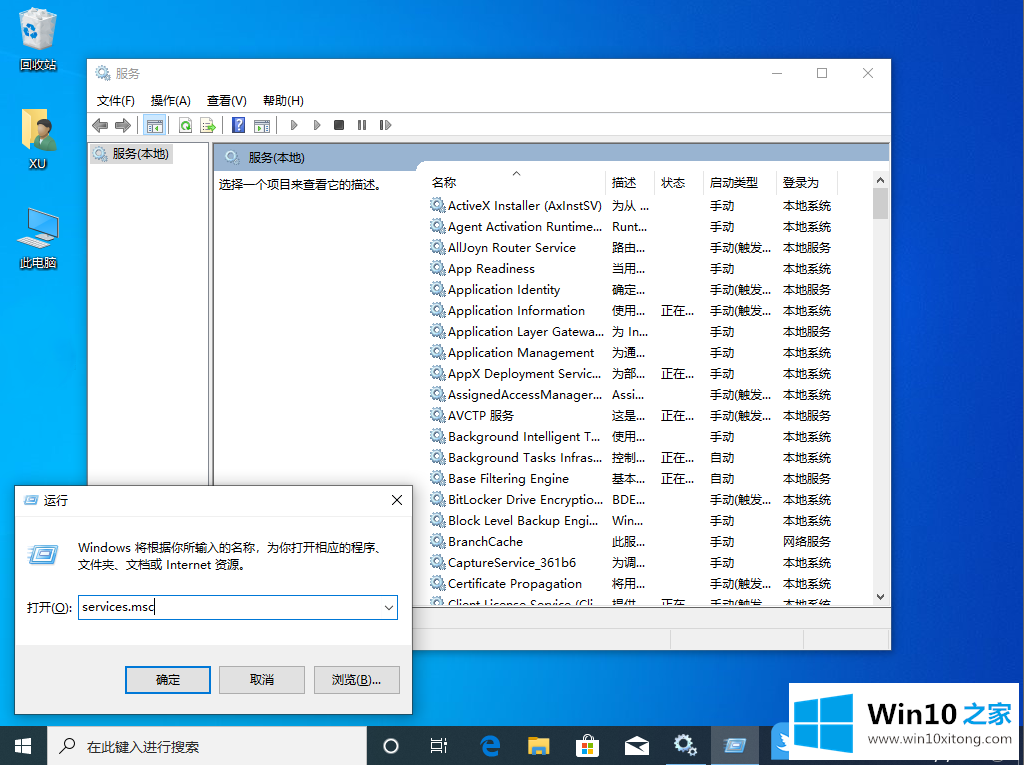
2、服务窗口中,找到并且双击打开 Security Center 服务,将启动类型更改为自动,应用并点击启动即可;
Security Center描述:WSCSVC(Windows 安全中心)服务监视并报告计算机上的安全健康设置。健康设置包括防火墙(打开/关闭)、防病毒(打开/关闭/过期)、反间谍软件(打开/关闭/过期)、Windows 更新(自动/手动下载并安装更新)、用户帐户控制(打开/关闭)以及 Internet 设置(推荐/不推荐)。该服务为独立软件供应商提供 COM API 以便向安全中心服务注册并记录其产品的状态。安全和维护 UI 使用该服务在“安全和维护”控制面板中提供 systray 警报和安全健康状况的图形视图。网络访问保护(NAP)使用该服务向 NAP 网络策略服务器报告客户端的安全健康状况,以便进行网络隔离决策。该服务还提供一个公共 API,以允许外部客户以编程方式检索系统的聚合安全健康状况。
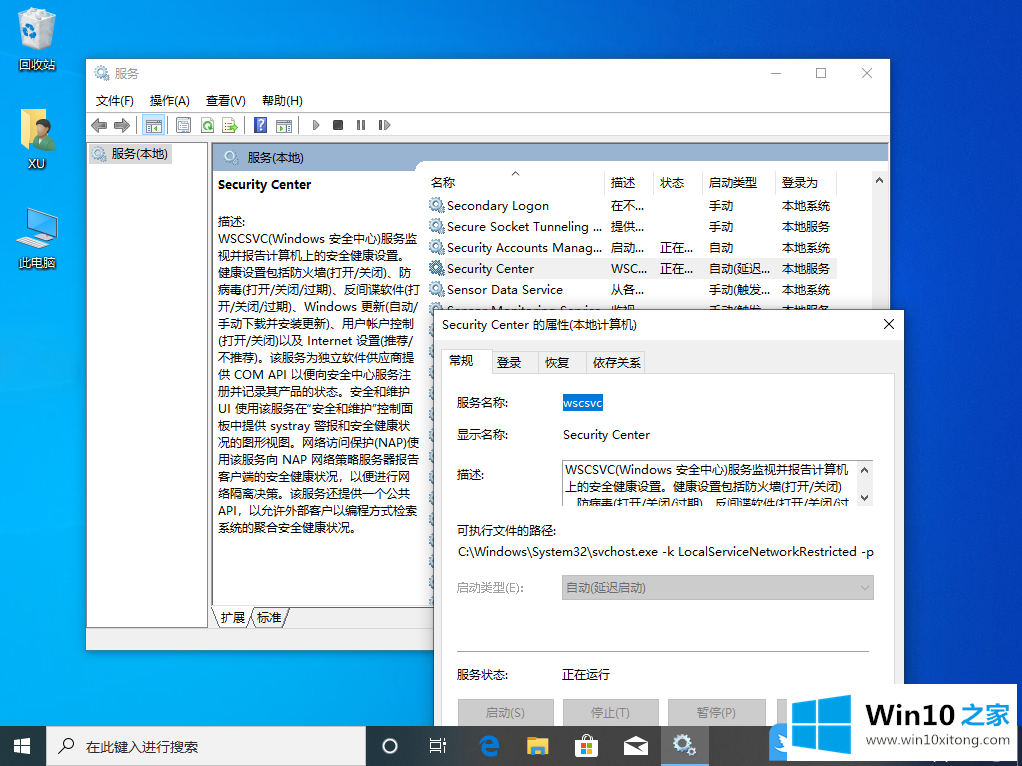
3、设置后正常重启计算机,在Windows 设置中的更新和安全中就可以看到Windows 安全中心啦;
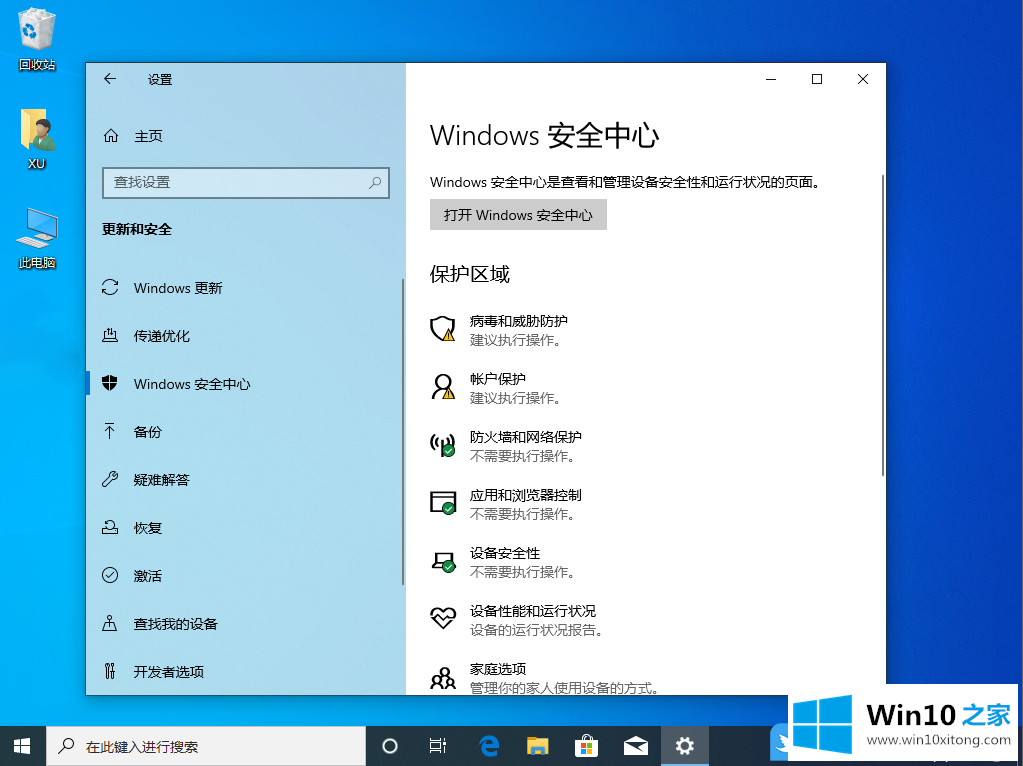
以上就是Win10安全中心打不开|Windows安全中心被禁用了怎办文章。
以上内容就是Win10安全中心打不开的完全解决要领,如果你有更好更快的解决方法,那可以给本站留言,小编也一起来共同学习。